Messenger-ilmoitus, mutta ei viestiä? Kuinka korjata se
Sekalaista / / April 04, 2023
Facebook on loistava alusta pitää yhteyttä ystäviin ja perheeseen verkossa, etenkin kaukana asuviin. Kuvien ja tilojen julkaisemisen lisäksi Facebookissa voit vaihtaa viestejä myös Facebookin Messenger-sovelluksen avulla. Aivan kuten mikä tahansa muu viestisovellus, Messenger auttaa sinua saamaan säännöllisiä ilmoituksia viesteistä, joita saat Facebook-ystäviltäsi. Saatat kuitenkin myös saada Messenger-ilmoituksen, mutta et viestiä puhelinsovelluksessasi. Jos näin on, olet tullut oikeaan paikkaan ratkaisua varten. Auttakaamme tämän päivän oppaassamme vastaamaan kysymykseen, miksi minulla on viesti-ilmoitus Facebookissa, mutta ei viestiä yksityiskohtaisesti. Aloitetaan siis viipymättä!
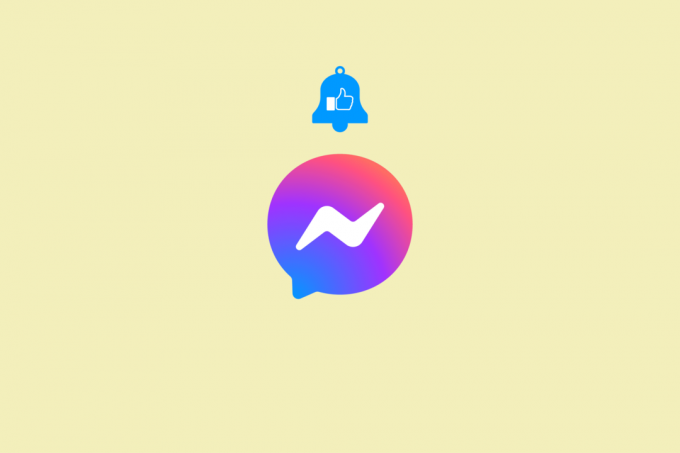
Sisällysluettelo
- Kuinka korjata Messenger-ilmoitus, mutta ei viestiä Androidissa
- Miksi minulla on viesti-ilmoitus Facebookissa, mutta ei viestiä?
- Tapa 1: Käynnistä Messenger App uudelleen
- Tapa 2: Lue näkymätön viestit
- Tapa 3: Merkitse kaikki viestit luetuiksi
- Tapa 4: Näytä viestit viestipyynnöissä
- Tapa 5: Tarkastele arkistoituja viestejä
- Tapa 6: Poista Messenger-sovelluksen ilmoitukset käytöstä
- Tapa 7: Tyhjennä Messengerin välimuisti
- Tapa 8: Päivitä Messenger
- Tapa 9: Asenna Messenger uudelleen
- Tapa 10: Ilmoita ongelmasta Facebookiin
Kuinka korjata Messenger-ilmoitus, mutta ei viestiä Androidissa
Jos saat Messenger-ilmoituksen, mutta et viestivirhettä, tämä opas opettaa sinulle kuinka ratkaista tämä ongelma.
Nopea vastaus
Jos saat ilmoituksia Messengeristä, mutta varsinaista viestiä ei näytetä, voit suorittaa ongelman vianetsinnän muutamalla tavalla:
1. Merkitse viestit luetuiksi.
2. Päivitä Messenger-sovelluksesi.
3. Tyhjennä sovelluksen välimuisti ja tiedot.
4. Asenna Messenger App uudelleen.
Miksi minulla on viesti-ilmoitus Facebookissa, mutta ei viestiä?
Android Messenger -käyttäjät voivat joskus kohdata häiriön, jossa sovellus näyttää viesti-ilmoituksen, mutta sovellusta avattaessa ei ole viestiä. Joskus, vaikka olisit jo nähnyt kaikki viestit, sovellus saattaa silti lähettää sinulle ilmoituksia niistä. Tämä voi tapahtua useista alla luetelluista syistä:
- Viestipyyntöruudussa lukemattomat viestit.
- Messengerin sovellusilmoitukset pois käytöstä.
- Ongelma laitteen muistissa tai itse laitteessa.
- Vanhentunut messenger-sovellus.
- Virheet tai häiriöt Messenger-sovelluksessa.
Ottaen huomioon syyt, jotka johtavat ei-toivottuihin viesti-ilmoituksiin Messengerissä, on olemassa muutamia ratkaisuja, joiden avulla voit yrittää ratkaista tämän ongelman.
Huomautus: Asetukset voivat vaihdella Android-puhelimissa. Ja ne vaihtelevat valmistajittain, joten varmista oikeat asetukset ennen kuin muutat mitään. Seuraavat vaiheet on suoritettu Vivo 1920.
Tapa 1: Käynnistä Messenger App uudelleen
Aluksi sovelluksen sulkeminen ja käynnistäminen uudelleen ei ehkä auta sinua lopettamaan Messengerin väärän viestin ilmoitusta. Korjataksesi ongelman juurista ja ratkaistaksesi pienet häiriöt, sinun on pakotettava sulkemaan sovellus Android-laitteellasi. Tämän menetelmän suorittaminen ratkaisee myös sovelluksen toimintahäiriöt. Voit pakottaa sulkemaan laitteesi Messenger-sovelluksen seuraavien vaiheiden avulla:
1. Napauta ensin Asetukset rataskuvake sinun Android puhelin.
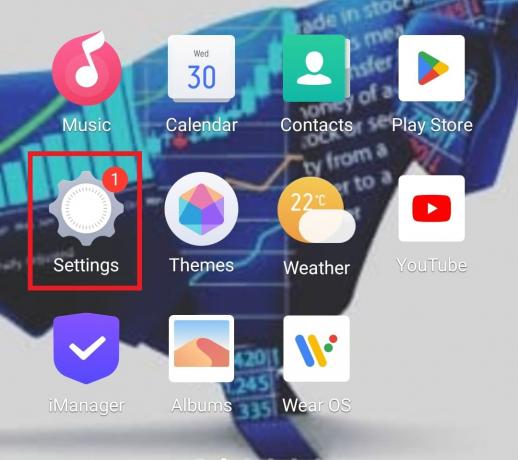
2. Siirry nyt kohteeseen Sovellukset ja käyttöoikeudet valikossa ja napauta sitä.
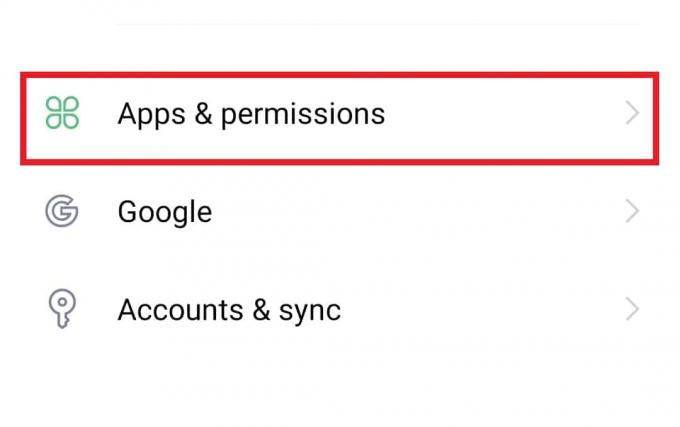
3. Napauta seuraavaksi Sovellusten hallinta välilehti siinä.
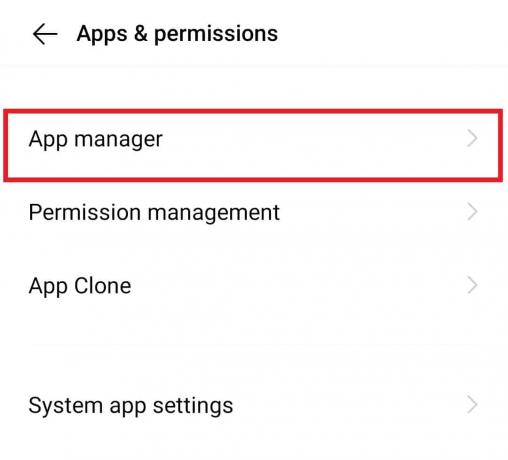
4. Paikanna sitten sanansaattaja sovellus luettelosta avataksesi sen.
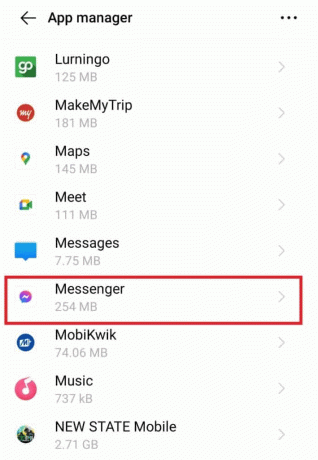
5. Lopulta sisään Sovelluksen tiedot, Näpäytä Pakkopysähdys.

6. Napauta sitten OK ponnahdusikkunassa vahvistaaksesi toimintasi.

Tapa 2: Lue näkymätön viestit
Jos ihmettelet, miksi minulla on viesti-ilmoitus Facebookissa, mutta ei viestiä, niin Messenger-sovelluksen näkymättömät viestit ovat yksi näkyvimmistä syistä. Joskus voi todella olla joitain viestejä, joita et ole lukenut. Joten katso nämä näkymätön viestit korjataksesi ongelman:
1. Napauta Android-puhelimellasi sanansaattaja sovelluskuvake.

2. Tarkista viestiluettelo ja avaa kaikki lukemattomat viestit.

Kun olet valmis, et löydä enää ärsyttävää lukematonta viestimerkkiä.
Lue myös:Chat-keskustelujen kytkeminen päälle/pois Messengerissä
Tapa 3: Merkitse kaikki viestit luetuiksi
Voit myös päästä eroon tästä ärsyttävästä viesti-ilmoituksesta Messengerissä merkitsemällä kaikki viestit luetuiksi. Tämä on auttanut useita käyttäjiä korjaamaan ongelman helposti. Voit myös merkitä viestit luetuiksi Messengerissä noudattamalla alla olevia ohjeita:
1. Avaa älypuhelimellasi sanansaattaja sovellus.
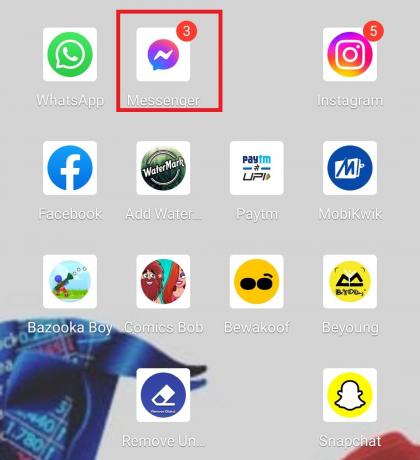
2. Paina nyt pitkään chattia ja napauta Merkitse luetuksi.
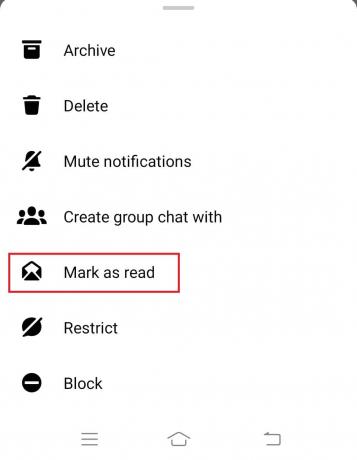
Tapa 4: Näytä viestit viestipyynnöissä
Toinen tapa auttaa sinua Messenger-ilmoitusten kanssa, mutta ei viesti-ongelmaa, on sovelluksen viestipyyntövaihtoehdon tarkistaminen. Tämä auttaa sinua käymään läpi viestejä ihmisiltä, joita et tunne tai joita ei ole lisätty ystäväksesi Facebookissa. Voit tarkistaa viestipyynnöt seuraavasti:
1. Napauta sanansaattaja sovelluskuvake Android-puhelimellasi.

2. Napauta nyt hampurilainen kuvake näytön vasemmassa yläkulmassa.

3. Napauta seuraavaksi Viestipyynnöt -välilehti vasemmasta ruudusta.
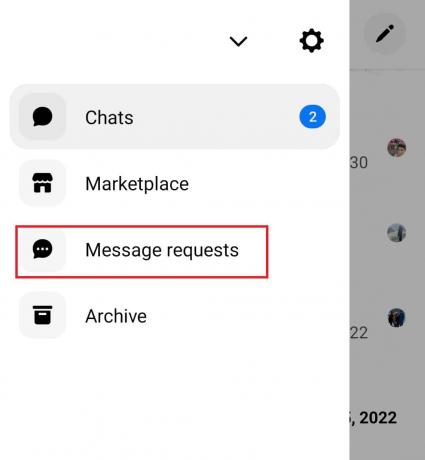
4. Nyt, avaa kaikki viestipyyntökeskustelut tai merkitse ne luetuiksi.
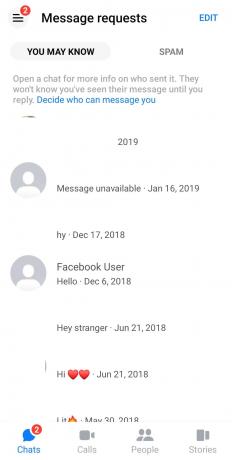
Lue myös:Facebook Messenger Rooms and Group Limit
Tapa 5: Tarkastele arkistoituja viestejä
Jotkut Facebook-viestit arkistoidaan automaattisesti, eivätkä ne näy pääkeskusteluruudussa. Jos näitä arkistoituja viestejä ei lueta, Messenger voi ilmoittaa sinulle lukemattomista viesteistä. Joten avaa arkistoidut viestit ja lue ne korjataksesi tämän ongelman:
1. Avaa sanansaattaja sovellus ja napauta hampurilainen kuvake sen sisällä.
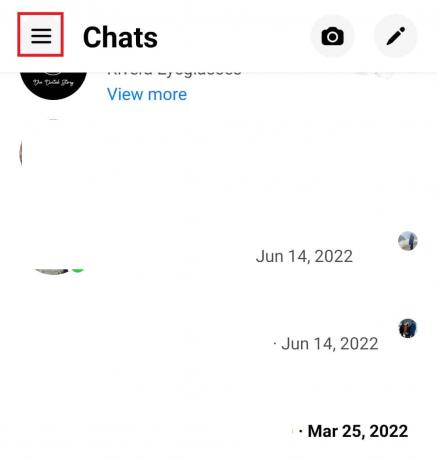
2. Napauta nyt Arkisto välilehti siinä.
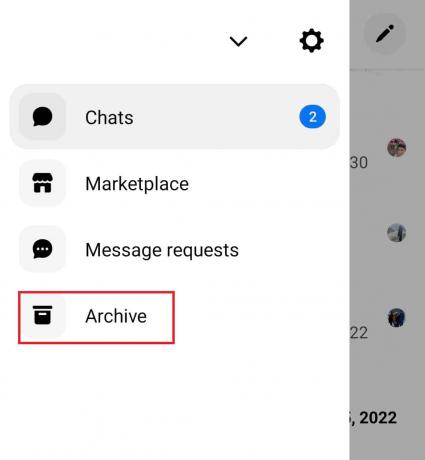
3. Sitten, avaa kaikki lukemattomat viestit tai merkitse ne luetuiksi.
Tapa 6: Poista Messenger-sovelluksen ilmoitukset käytöstä
Messenger-sovellusten ilmoitusten poistaminen käytöstä on myös loistava tapa korjata Messenger-ilmoitus, mutta ei viestejä Android-ongelmasta. Jos sovellus on häiriötön tai sen ilmoitukset häiritsevät sinua, voit yksinkertaisesti sammuttaa ne seuraavasti:
1. Käynnistä Facebook Messenger -sovellus sinun Android puhelin.

2. Avaa nyt asetusvalikko vasemmalta ja napauta Asetukset rataskuvake huipulla.
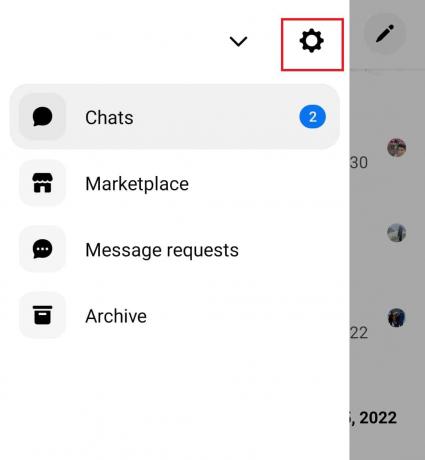
3. Napauta seuraavaksi Ilmoitukset ja äänet valikosta.

4. Napauta nyt Mukauta ilmoituksia välilehti siinä.
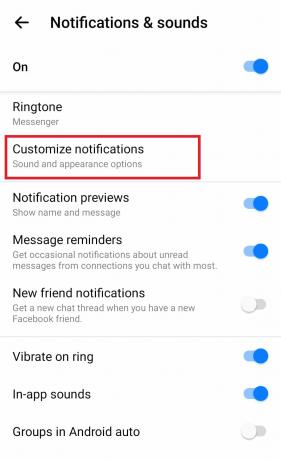
5. Kytke lopuksi painike pois päältä Salli ilmoitukset.

Lue myös:Kuinka lähettää musiikkia Facebook Messengerissä
Tapa 7: Tyhjennä Messengerin välimuisti
Messenger-sovelluksen ilmoitusmerkkiongelman ratkaisemiseksi on suositeltavaa tyhjentää sovelluksen välimuisti. Tämä johtuu siitä, että ajan myötä sovelluksen tallennettu välimuisti vioittuu ja tekee sovelluksesta häiritsevän. Siksi sen tyhjentäminen näyttää tässä tapauksessa uskottavalta ratkaisulta.
1. Käynnistä asetukset sovellus Android-puhelimellasi avataksesi Sovellukset ja käyttöoikeudet sen sisällä.
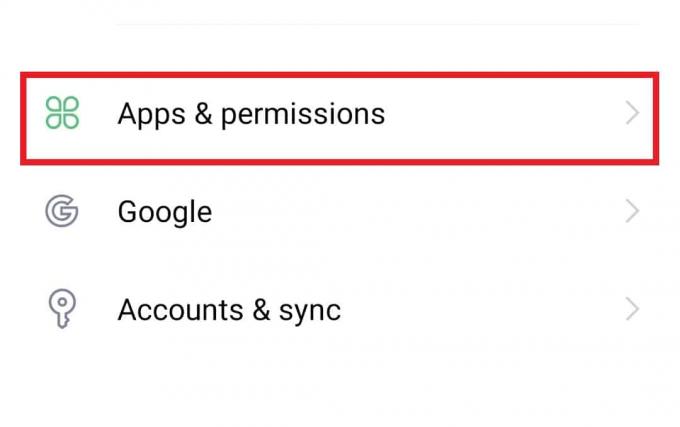
2. Napauta sitten Sovellusten hallinta avata sanansaattaja.
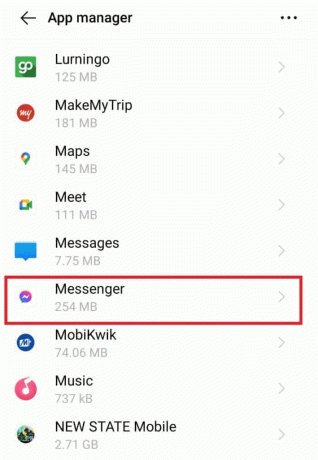
3. Napauta nyt Varastointi vaihtoehto kohdassa Sovelluksen tiedot.

4. Lopuksi napauta Tyhjennä välimuisti.

Tapa 8: Päivitä Messenger
Vanhentunut sovellus voi myös aiheuttaa Messenger-ilmoituksen, mutta ei viestiä. Siksi sinun on asennettava sovelluksen uusin versio, jotta vältät häiriöt ja bugihyökkäykset. Voit päivittää Messengerin älypuhelimellasi seuraavien vaiheiden avulla:
1. Avaa Android-laitteellasi Pelikauppa sovellus.

2. Napauta näytön oikeassa yläkulmassa omaa nimikuvake.

3. Napauta sitten Hallinnoi sovelluksia ja laitteita vaihtoehto.
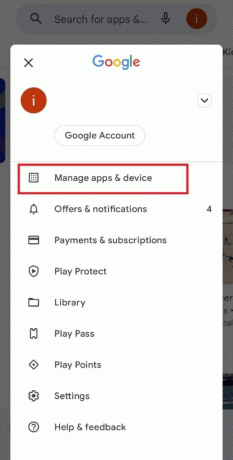
4. Napauta seuraavaksi Päivityksiä saatavilla in Yleiskatsaus -välilehti.
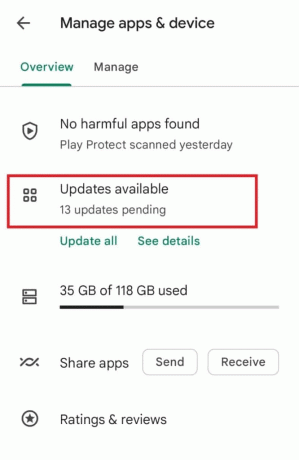
5. Napauta sanansaattaja sovellus luettelosta.
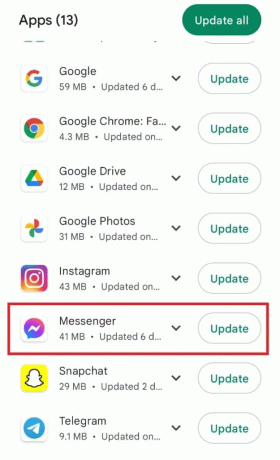
6. Napauta lopuksi Päivittää -painiketta.
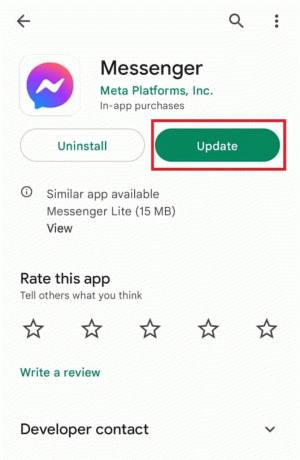
Lue myös:Korjaa Facebook Messenger odottaa verkkovirhettä
Tapa 9: Asenna Messenger uudelleen
Voit myös yrittää poistaa sovelluksen ja asentaa sen uudelleen, jos haluat korjata näkyvän ongelman, kuten Messenger-ilmoituksen, mutta ei viestiä. Tämä ratkaisu toimii hyvin tapauksissa, joissa sovelluksessa on ongelmia. Voit asentaa Messengerin uudelleen seuraavien vaiheiden avulla:
1. Käynnistä Android asetukset ja auki Sovellukset ja käyttöoikeudet sen sisällä.
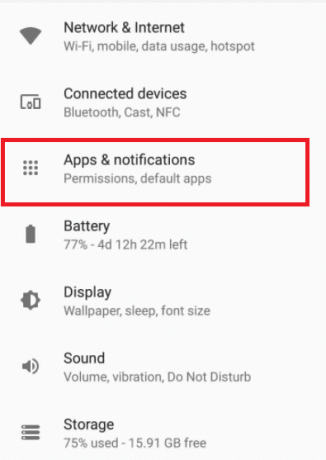
2. Valitse sitten Sovellusten hallinta avaamaan sanansaattaja sovellus.

3. Napauta seuraavaksi Poista asennus in Sovelluksen tiedot.
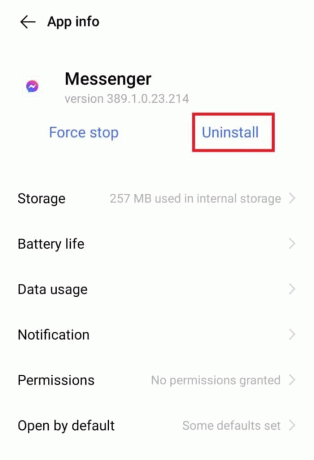
4. Vahvista toimenpide valitsemalla OK.
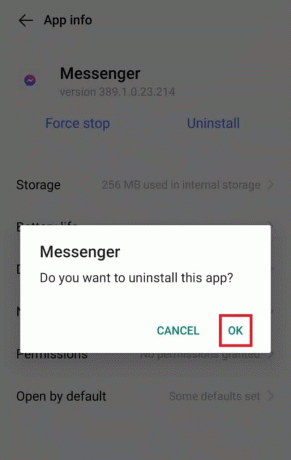
5. Käynnistä Pelikauppa hakemus seuraavaksi.
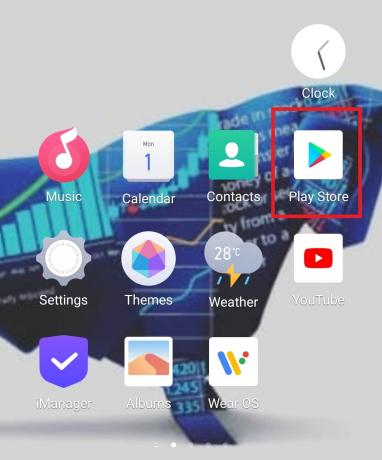
6. Siirry kohtaan hakupalkki ja auki sanansaattaja sen sisällä.
7. Napauta lopuksi Asentaa -painiketta.
Tapa 10: Ilmoita ongelmasta Facebookiin
Lopuksi voit ottaa yhteyttä Messengerin viesti-ilmoitusongelman ratkaisemiseksi Facebook-tuki. Voit ottaa ongelmasta kuvakaappauksen ja lähettää sen teknikoille, jotka voivat auttaa sinua vielä korjaamaan ongelman. Voit käyttää tätä menetelmää viimeisenä keinona, jos mikään yllä mainituista ratkaisuista ei ole auttanut sinua.
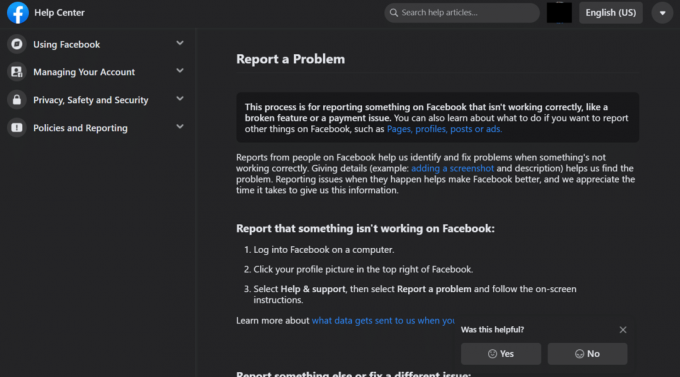
Usein kysytyt kysymykset (FAQ)
Q1. Kuinka löydän lukemattomat viestit Messengerissä?
Ans. Löydät lukemattomat viestit Messengerissä osoitteesta chat-postilaatikko, arkistoitujen viestien luettelo tai roskapostiluettelo.
Q2. Miksi on olemassa Messenger-ilmoitus, joka ei katoa?
Ans. Messenger-ilmoitus, joka ei poistu, voi johtua a jumissa viesti. Tämä tapahtuu yleensä, kun vastaanotat viestin tai ilmoituksen ja suljet sen ennen kuin voit merkitä sen luetuksi.
Q3. Kuinka löydän piilotetut viestit Messengerissä?
Ans. Messengerissä voit löytää piilotetut viestit Arkistoitu välilehti tai sisään Roskaposti viestejä.
Q4. Miksi näen punaisen pisteen Messengerissä?
Ans. Punainen piste Messengerissä on merkki siitä lukematon viesti tai ilmoitus.
Q5. Kuinka pääsen eroon punaisesta numerosta Messenger-sovelluksessani?
Ans. Päästäksesi eroon Messengerin punaisesta numerosta, sinun on avaa sovellus ja katso, mitä ilmoituksia on saatavilla.
Suositus:
- Korjaa Tinder-vahvistus, joka ei toimi
- Kuinka lisätä reaktiorooleja Discord Carl Botiin
- Korjaa Facebook Messengerin yhteystiedot, jotka eivät näy
- Kuinka korjata Facebook Messenger Switch -tilin ongelma
Tämä vie meidät oppaamme loppuun Messenger-ilmoitus, mutta ei viestiä. Toivomme, että yllä annetut ratkaisut auttoivat sinua kaikin mahdollisin tavoin pääsemään eroon ei-toivotusta viesti-ilmoituksesta. Voit jättää muut arvokkaat kysymyksesi ja ehdotuksesi meille alla olevaan kommenttiosaan.



